Título: Cómo ajustar el volumen del micrófono
introducción:En el trabajo remoto, el aprendizaje en línea o el entretenimiento en vivo, ajustar el volumen del micrófono es crucial. Si el sonido es demasiado bajo para ser escuchado o el volumen es demasiado alto, provocando estallidos, afectará la experiencia del usuario. Este artículo combinará los temas candentes y el contenido candente en Internet en los últimos 10 días para brindarle una guía detallada sobre cómo ajustar el volumen del micrófono.
1. Temas candentes y contenido candente en toda la red (últimos 10 días)
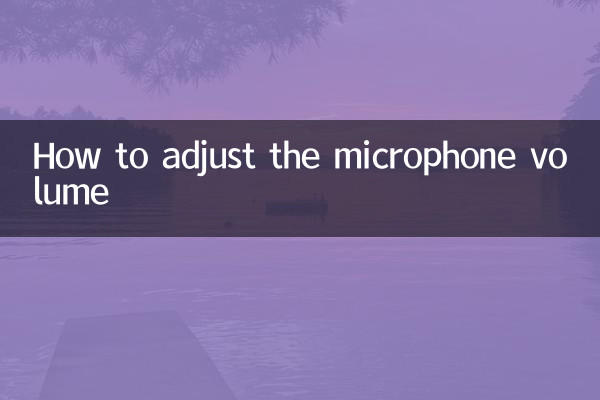
| Categoría | temas candentes | índice de calor | Plataformas relacionadas |
|---|---|---|---|
| 1 | Problema con el micrófono de conferencia remota | 9.2 | Weibo, Zhihu |
| 2 | Auge del micrófono en vivo | 8.7 | Douyin, Bilibili |
| 3 | Ajuste del volumen de la comunicación por voz del juego. | 8.5 | Hupu, Tieba |
| 4 | Tecnología de reducción de ruido del micrófono. | 7.9 | Zhihu, CSDN |
| 5 | Guía de compra de hardware de micrófono | 7.6 | JD.com, Xiaohongshu |
2. Método de ajuste del volumen del micrófono
1. Ajuste de la configuración del sistema
En Windows o macOS, puedes ajustar el volumen del micrófono siguiendo estos pasos:
| Sistema operativo | Pasos de operación |
|---|---|
| ventanas | Haga clic derecho en el icono de sonido de la barra de tareas → seleccione "Configuración de sonido" → Dispositivo de entrada → Ajuste el control deslizante de volumen del micrófono |
| macos | Preferencias del sistema → Sonido → Entrada → Arrastre el control deslizante de volumen |
2. Ajuste dentro del software
Diferentes software (como Zoom, Tencent Conference, OBS, etc.) tienen opciones de ajuste de volumen del micrófono independientes:
| Nombre del programa | camino regulatorio |
|---|---|
| Zoom | Ajustes → Audio → Volumen del micrófono |
| obs | Mezclador → Control deslizante de volumen del micrófono |
3. Ajuste de hardware
Algunos micrófonos admiten botones físicos o perillas para ajustar el volumen:
| Tipo de micrófono | Método de ajuste |
|---|---|
| micrófono USB | Ajuste de perilla/botón del cuerpo |
| micrófono XLR | Necesita ser ajustado a través de una tarjeta de sonido o un mezclador. |
3. Problemas comunes y soluciones
| pregunta | solución |
|---|---|
| Volumen del micrófono demasiado bajo | Verifique que el volumen del sistema/software no esté lleno; intente habilitar la función Microphone Boost (Windows) |
| El micrófono suena | Volumen de entrada más bajo; Evite apuntar micrófonos a corta distancia. |
| Sin señal de micrófono | Verifique los cables; seleccione el dispositivo de entrada correcto en el sistema |
4. Habilidades avanzadas
1.Utilice herramientas de terceros:Por ejemplo, VoiceMeeter y Equalizer APO pueden ajustar con precisión los parámetros del micrófono.
2.Reducción de ruido ambiental:Reduzca las distracciones del ruido de fondo con NVIDIA RTX Voice o Krisp.
3.Herramientas de prueba:Supervise los niveles de volumen en tiempo real utilizando un sitio web de prueba de micrófonos en línea como mic-test.com.
Conclusión:Ajustar correctamente el volumen del micrófono no sólo puede mejorar la eficiencia de la comunicación, sino también evitar daños al hardware. Se recomienda combinar de manera flexible los métodos de ajuste del sistema, software y hardware de acuerdo con los escenarios reales. Si el problema aún no se resuelve, puede ser una falla del controlador o del hardware que requiere más investigación.
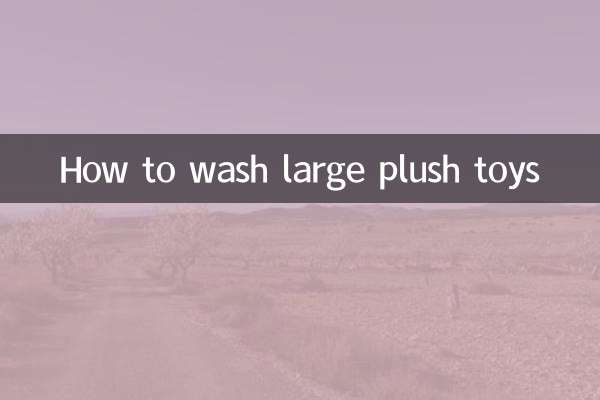
Verifique los detalles

Verifique los detalles